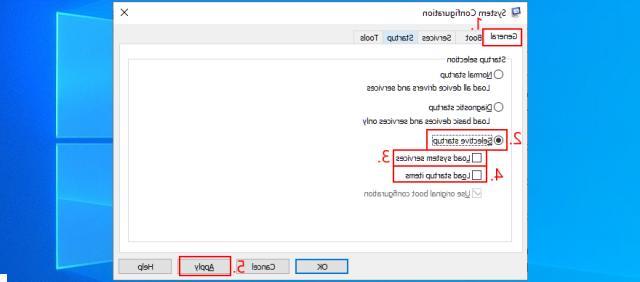
Desde que se lanzó Windows 7/8/10, ciertamente se han vuelto más estables con el tiempo. Sin embargo, todavía aparecen con demasiada frecuencia. problemas de bloqueo en Windows 10/8/7 / Vista que son muy molestos especialmente cuando estás trabajando. El bloqueo puede ocurrir al iniciar la computadora o al cargar un archivo o programa, o puede ser un bloqueo aleatorio, pantalla negra / azul, bloqueo total de comandos (congelación), reinicio del sistema, etc.
Los bloqueos en Windows pueden tener varias causas. Detrás de cada causa puede haber múltiples razones. Pero cómo solucionar problemas de bloqueo en Windows 10/8/7 / Vista? Además de reinstalar el sistema, ¿hay alguna otra forma de solucionar estos problemas y mantener sus datos intactos? Todo lo que necesita es un CD de recuperación de Windows o una memoria USB de recuperación. Si no lo tiene, le recomendamos que utilice el programa. Genio de arranque de Windows, que es capaz de crear un CD de recuperación o una memoria USB para Windows (cualquier versión).
Descarga Windows Boot Genius en tu PC. Para proceder con la instalación y uso del software, es imprescindible introducir el código de serie obtenido al adquirir la licencia del programa.
Guía: Cómo solucionar problemas de bloqueo en Windows 10/8/7 / Vista
Descargue Windows Boot Genius en una computadora con Windows que funcione (y sin fallas) y luego siga los pasos a continuación:
Paso 1. Cree el disco de recuperación de Windows
Antes de comenzar, prepare un CD en blanco o una unidad USB (puede usarlos para crear un disco de arranque). Ejecute el programa e inserte el CD o USB en una PC con Windows que funcione (y no en la que se bloquea o no se inicia). Cuando aparezca el asistente, siga los distintos pasos para grabar un CD o crear una memoria USB. Todo lo que tienes que hacer es hacer clic en el botón grabar BURN.
Paso 2. Inicie sesión en Windows a través del CD / USB creado
Ahora ve a la computadora que tiene problemas con Windows. Inserte el CD o la unidad USB en su computadora y reinícielo. Cuando el sistema comience a cargarse, presione F12 de inmediato para ingresar al menú Dispositivo de arranque. Desde aquí (BIOS) configure el disco USB como disco de arranque. Luego reinicie Windows y automáticamente se leerá la memoria USB. En este punto se abrirá una ventana en la que tendrás que hacer clic en “Boot from Boot Genius” para ingresar al sistema y mostrar una pantalla como la que se muestra a continuación. Desde el programa, acceda a la pestaña RESCATE DE VENTANAS para acceder a la ventana con todas las soluciones posibles:
Paso 3. Solucione los problemas de bloqueo de Windows 10/8/7 / Vista
Hay a la izquierda del programa varias soluciones para corregir fallas en Windows. Según los síntomas del problema, elija la solución adecuada para resolverlos.
Choque antes de cargar la barra: Esta es la solución a adoptar si cuando inicia su computadora, siempre se bloquea con una pantalla negra. En este caso, nunca podrá llegar a la pantalla con la barra de carga de Windows. Es posible que vea mensajes de error como "Falta NTLDR", "Error del sistema operativo durante la carga", etc.
Choque en la barra de carga: Esta es la solución a adoptar cuando inicia su computadora y siempre se congela o se cuelga en la barra de carga de Windows o en la pantalla de bienvenida de Windows. Es posible que observe la pantalla de bloqueo, el reinicio repetido, la pantalla azul o negra.
Choque después de cargar la barra: Solución para seleccionar cuando la computadora falla inmediatamente después de cargar el sistema operativo Windows.
Reinstalar desde el respaldo: Si ha realizado una copia de seguridad de su computadora, esta solución restaurará sus datos en segundos.
Reinstalación de Windows: Si ninguno de los casos descritos anteriormente representa tu situación, entonces solo tienes que hacer esta última solución, drástica pero efectiva.
Mi pc se bloquea cuando estoy usando un programa, la pantalla se vuelve negra y se forma una especie de cuadrado punteado en el medio de la pantalla y si no lo reinicio se queda así por mucho tiempo…. este problema es bastante reciente y no me permite hacer el mejor uso de los programas instalados anteriormente.
¿Consejo?
Ninguna de las opciones de reparación funcionó, así que decidí reinstalar Windows 10: ingresé la opción propuesta pero no pude moverme en la pantalla. ¿Podrías ayudar a un usuario no experto que soy?
estamos seguros que si lo hago no perderé los datos dentro de mi computadora
-
Los datos no se eliminan
muchas gracias por tu respuesta 🙂
Solo quería hacer una pregunta, al hacerlo, ¿corro el riesgo de perder los datos que están presentes en mi PC? o se quedan?
-
Los datos permanecen porque no se realiza ningún formateo, sino solo la reparación de registros dañados.


























